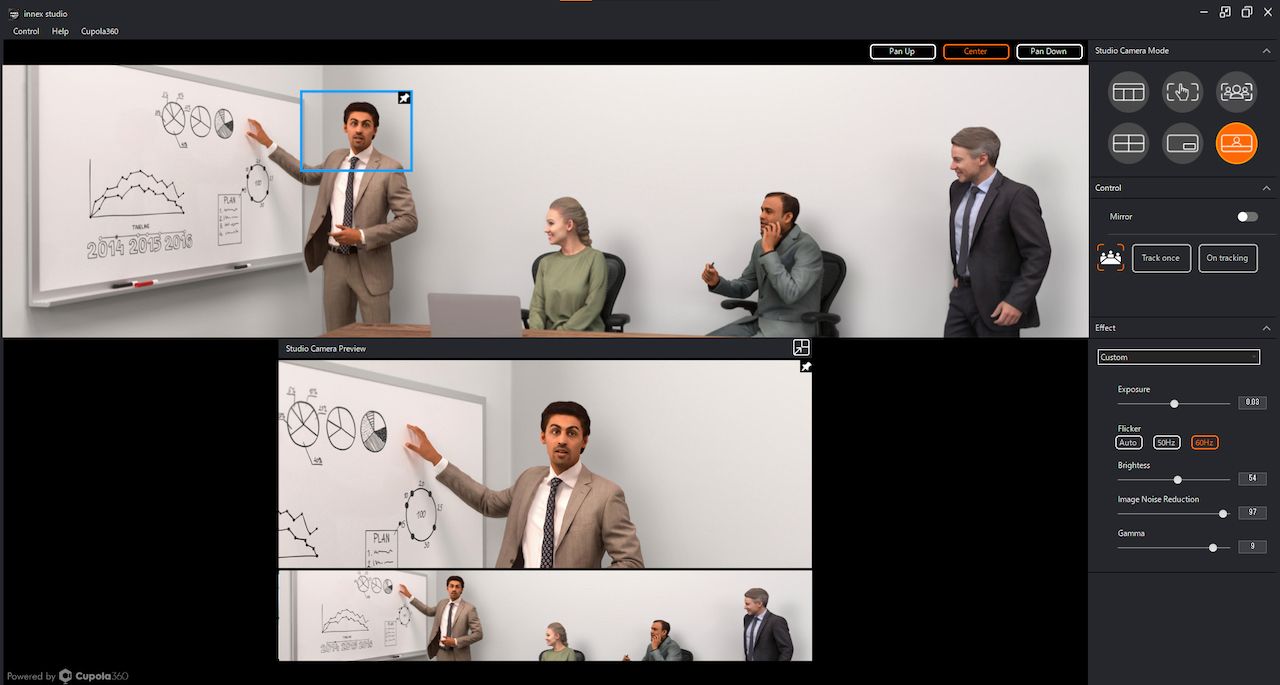可同時看到180度全景畫面與人物特寫畫面。最多可以顯示8個分割畫面。人物特寫畫面可由人臉偵測自動辨識,或用滑鼠拖曳出想放大的區域。
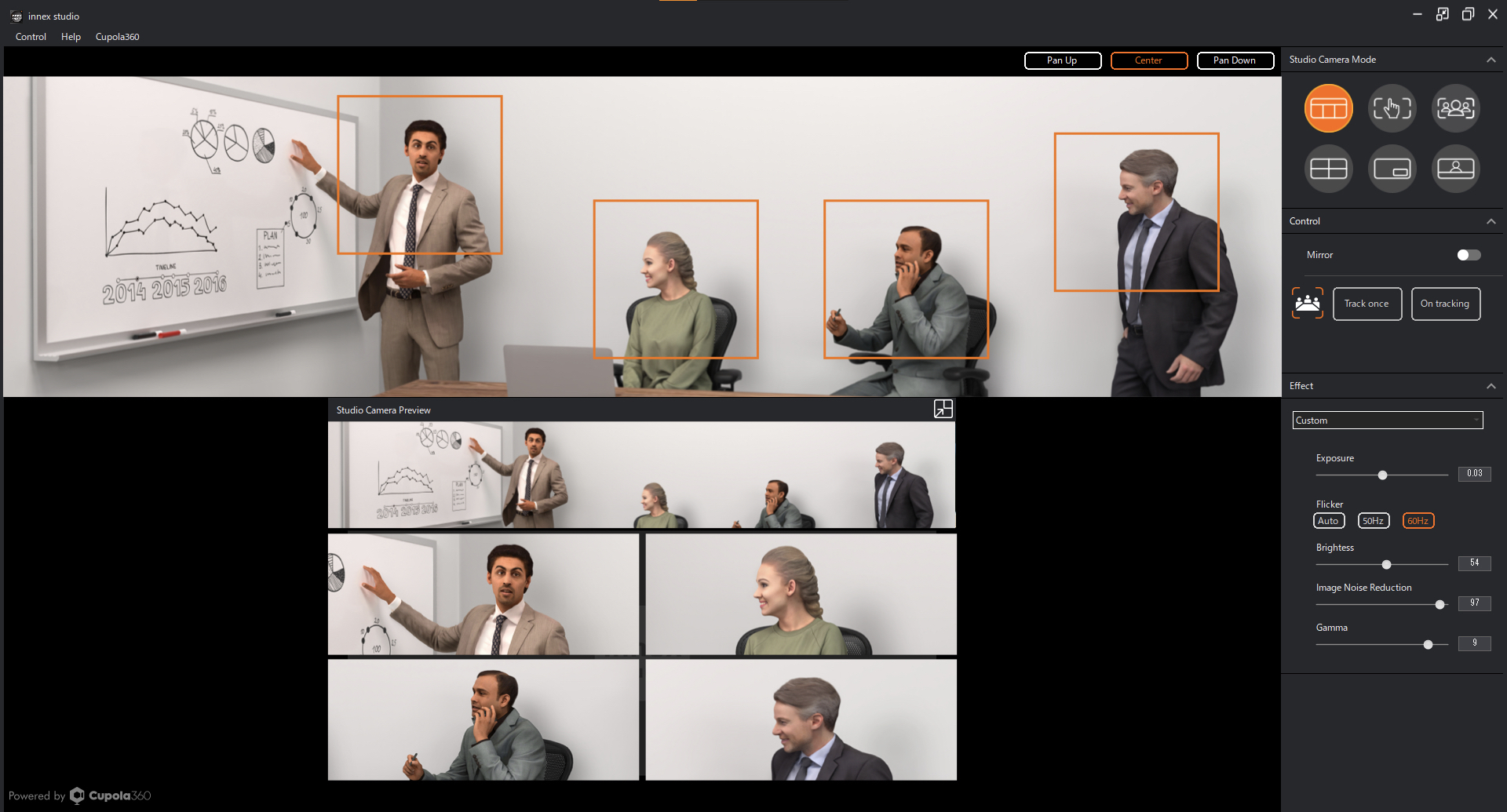
調整黃框的大小、位置以調整顯示區域。手動模式僅支援一個顯示畫面,手動定義多個畫面可利用「分割畫面」模式。
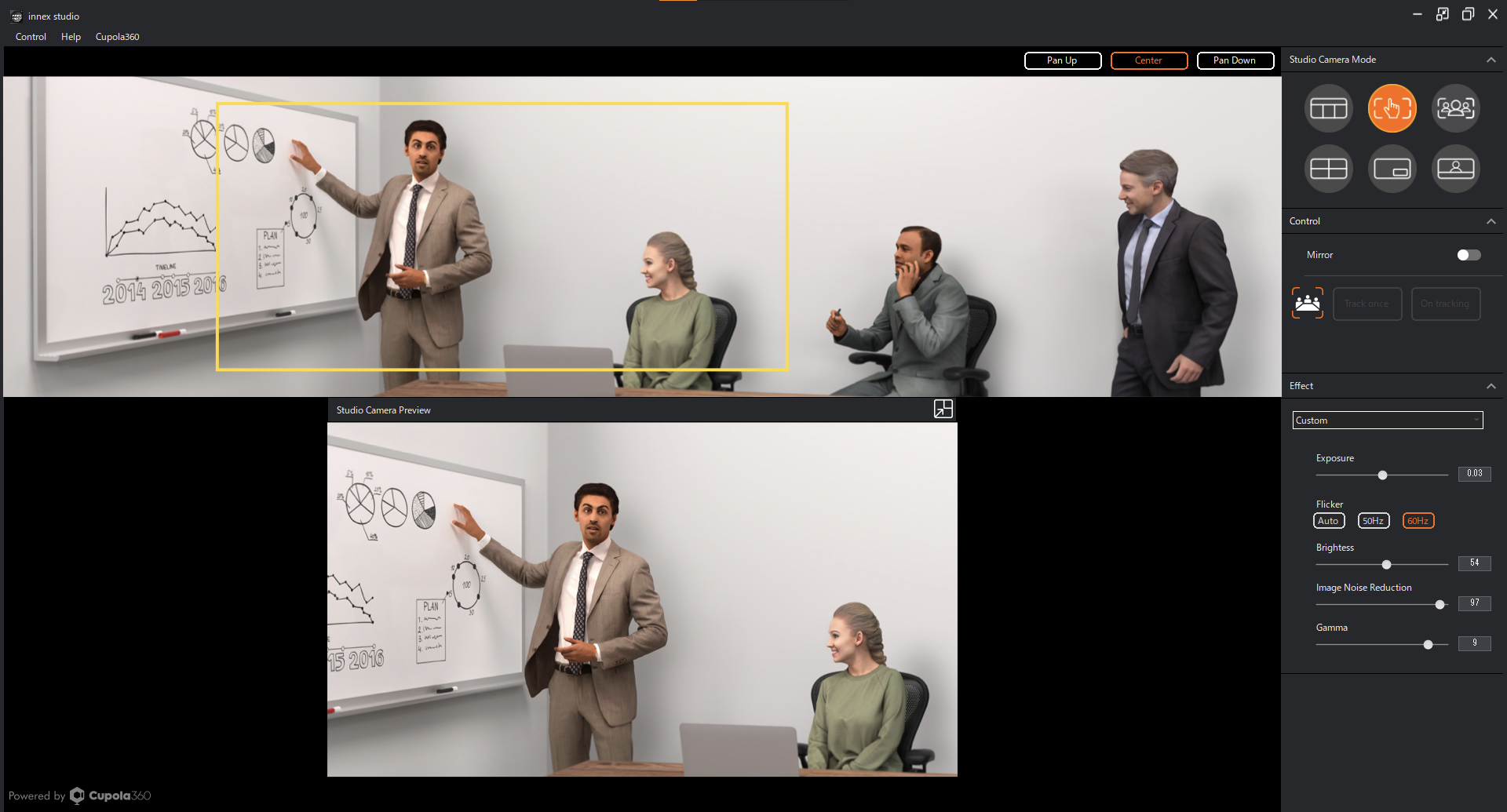
自動取景能偵測室內的人臉位置,並自動放大,裁切掉多餘的空間。在自動偵測(On tracking)開啟的情況下,軟體能實時偵測室內參與人數,在有人加入或離開時,動態調整取景。
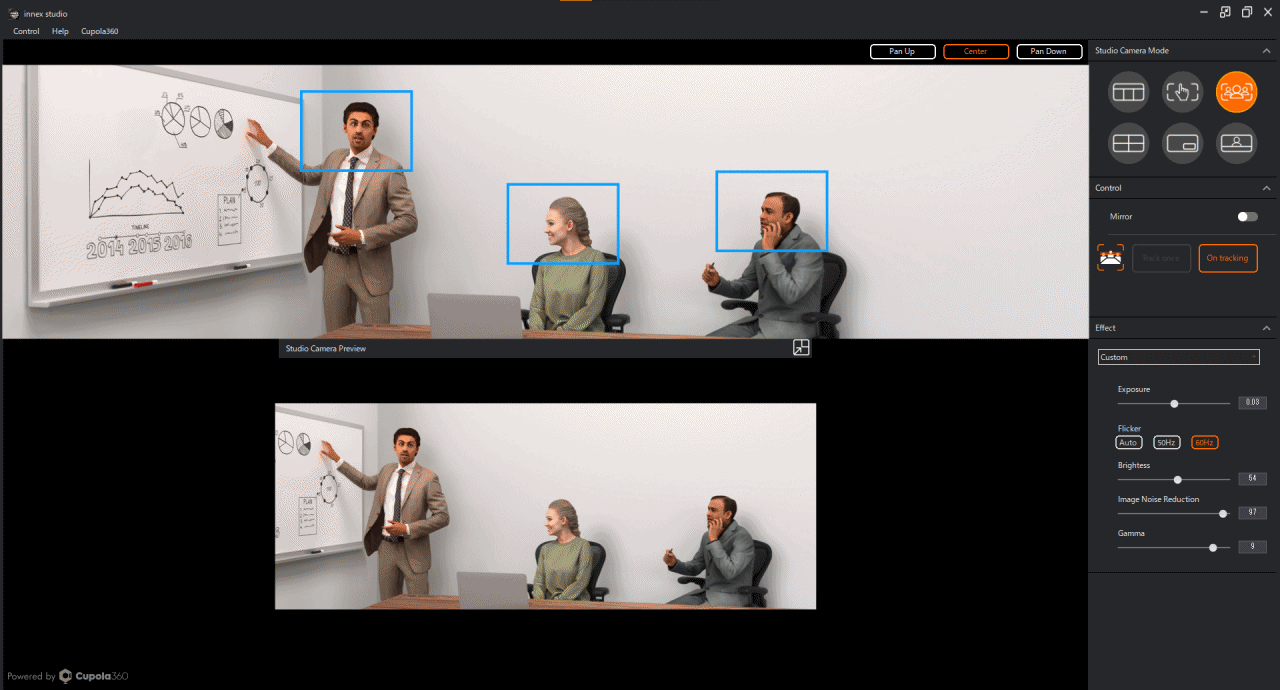
人物特寫畫面可由人臉偵測自動辨識,或用滑鼠拖曳出想放大的區域,最多可以顯示8個分割畫面。
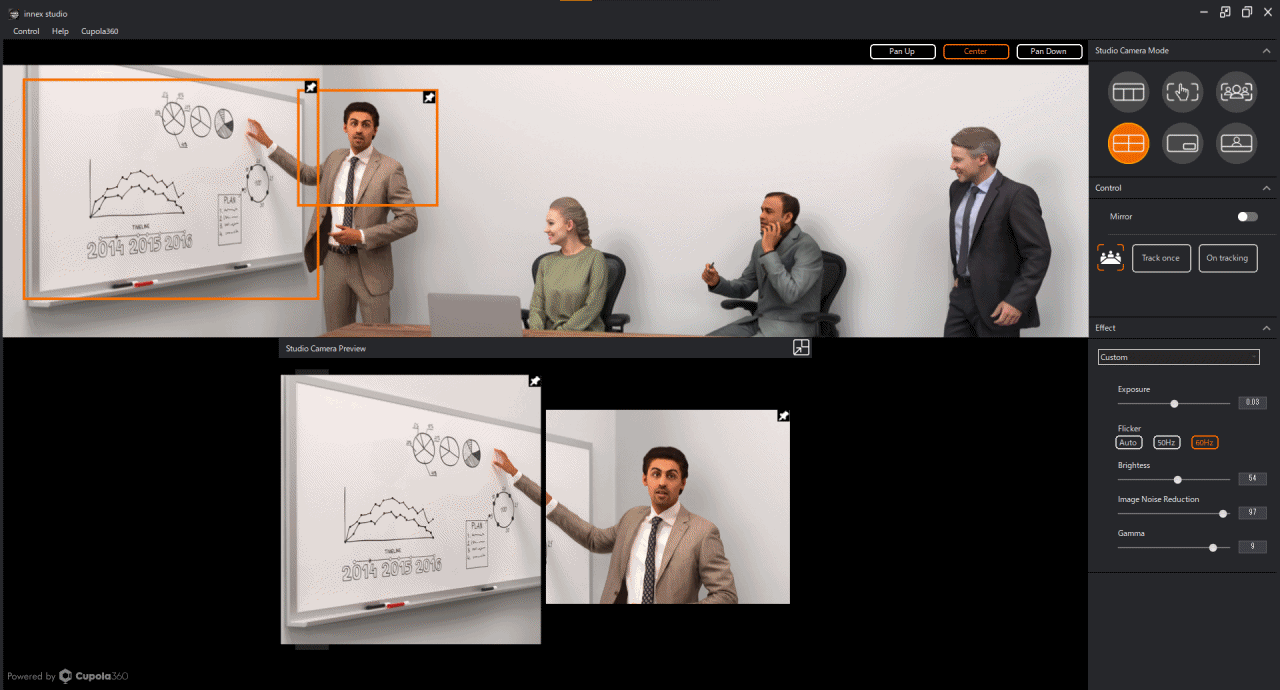
移動黃框的位置至白板(或任意位置),讓講者畫面釘選在右下角。軟體能追蹤講者的位置,讓他怎麼移動都不會出鏡。
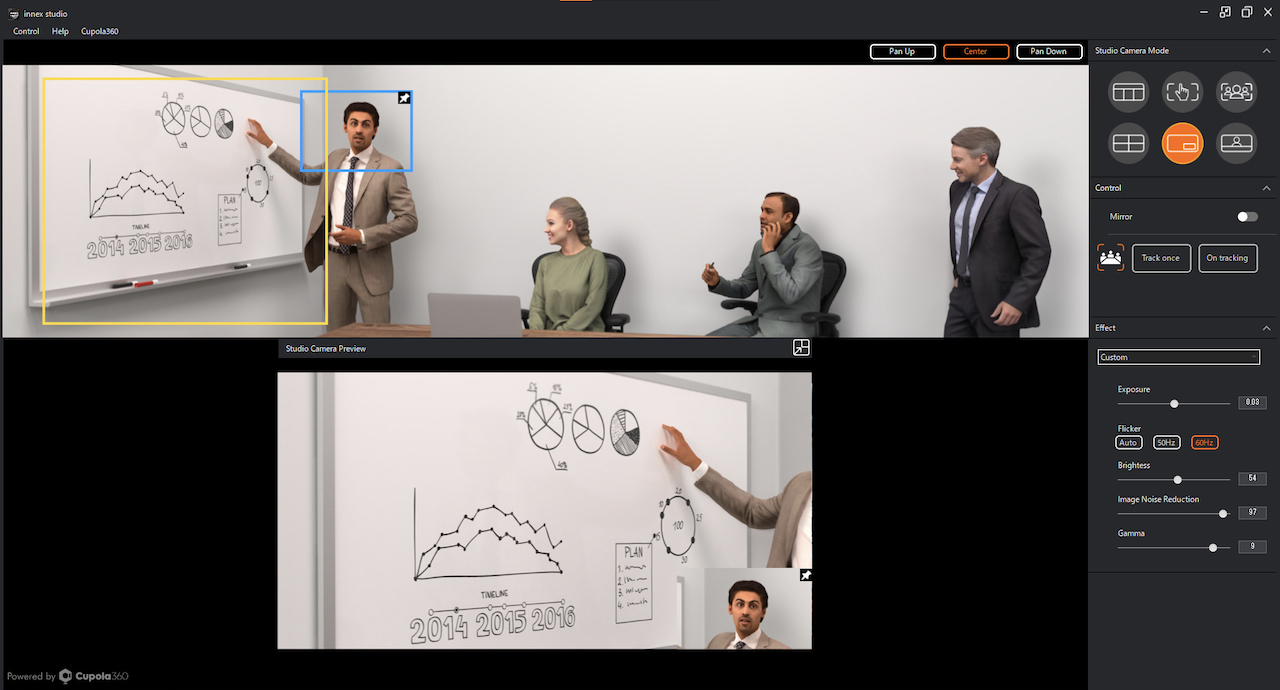
釘選演講者畫面,讓畫面能清楚聚焦演講者表情與動作,並同時顯示180度全景畫面。